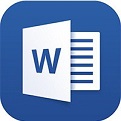Word文档软件支持插入图片、表格、图表等元素,可以方便地添加各种类型的图片和表格,并对其进行编辑和格式设置。今天小编讲解了word功能区灰色无法编辑如何处理呢,下文就是关于在word功能区灰色无法编辑的处理操作方法,一起来学习吧!
word功能区灰色无法编辑的处理操作方法

方法一、针对保护文档模式
1、打开“”审图——保护文档“”

2、如图,点击“”保护文档——限制格式和编辑——去掉所有勾选“”基本能解决问题

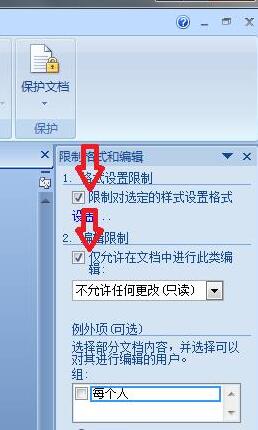
3、但是,如果还是如下图,我们就看方法二

方法二、文档设置了密码
1、点击——保护文档——停止保护——弹出输入密码。可惜我们知道个肾啊!

2、我们点击”左上角——另存为——其他格式—”
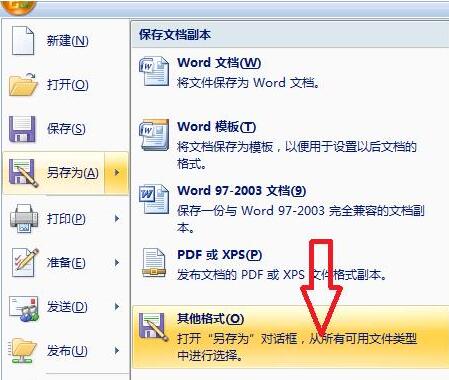
3、然后点击“——单个文件网页——保存”
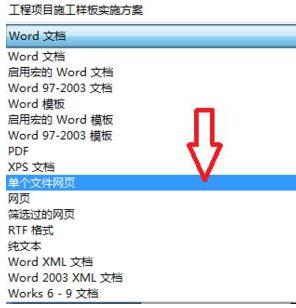
4、得到一个html格式文件
5、打开它,浏览器直接运行了,如下图,可以选择使用的哦,但是好麻烦!

6、右键点击网页空白处——全选
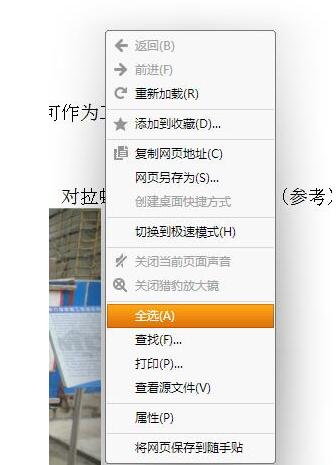
7、在蓝色字体右键——左键点击复制
8、新建一个word文档——打开——粘贴
9、于是我们得到一个和原文档内容一样,但是已经破解且可编辑,功能正常使用的word文档。
方法三:部分功能区选项不能用,版本不兼容的问题
1、打开左上角按钮点击”转换“
2、确定之后,基本就能解决上述问题。
上文就讲解了word功能区灰色无法编辑的详细处理操作过程,希望有需要的朋友都来学习哦。